WhatsApp non mostra i nomi dei contatti su Android e iPhone?
WhatsApp si è sviluppato per essere il servizio di chat più utilizzato al mondo per le chiamate audio e video. Persone in tutto il mondo utilizzano questa applicazione di social media come alternativa al saldo mobile. Questo lo rende comodo ed economico da usare. Le applicazioni mobili e desktop di solito presentano bug che lasciano perplessi gli utenti. Gli utenti devono affrontare un difetto in WhatsApp, dove no contatti stanno comparendo. Questo spesso li lascia tutti in preda al panico che il loro telefono è danneggiato e malfunzionante.
Di solito non è così. Ma ecco il kicker, questo articolo sarà incentrato sulla risoluzione di questo problema di WhatsApp per non visualizzare i nomi dei contatti ma i numeri e illuminerà i suoi utenti sul perché questo problema si verifica in prima persona. Capiamo che quando non trovi il nome della persona a cui vuoi inviare un messaggio, questo inconveniente richiede anche il tuo tempo prezioso e il tuo temperamento. La soluzione è a pochi passi.
D. Perché vedo i numeri ma non i nomi dei contatti in WhatsApp?
Gli utenti potrebbero affrontare il problema solo perché non danno a WhatsApp l’accesso ai propri contatti nella rubrica. A causa della mancata sincronizzazione dei dati, gli utenti potrebbero non vedere i nomi dei propri contatti su WhatsApp.
Parte 1: come risolverlo quando WhatsApp non mostra i nomi dei contatti?
Abbiamo scritto questa guida per affrontare sia il problema che il suo rimedio. Se ti incontri ‘I contatti WhatsApp non mostrano i nomi iPhone’ o Android, è necessario seguire una procedura specifica per assicurarsi che il problema sia facilmente risolvibile. Terremo a fuoco cinque modi per risolvere il tuo WhatsApp e forniremo una guida passo passo per assicurarti di lasciare questo articolo con il problema prontamente risolto.
1. Attiva le autorizzazioni di contatto
Questa è la soluzione più comune per riportare i nomi dei contatti in WhatsApp. Per visualizzare i tuoi contatti, WhatsApp dovrebbe avere l’autorizzazione per accedere alla rubrica dell’utente. Funzionerebbe diversamente per Android e iPhone.
Per Android
- Apri ‘Applicazioni’ in ‘Impostazioni’.
- Tocca ‘Gestione applicazioni’ e scorri verso il basso per toccare ‘WhatsApp’.
- Tocca ‘Autorizzazioni’ nella schermata Informazioni app.
- Impostare l’interruttore ‘Contatti’ su ‘ON’ nella schermata ‘Autorizzazioni’ come mostrato nell’immagine qui sotto.
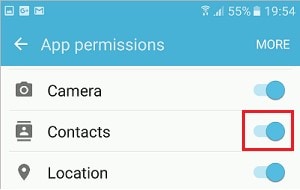
per iPhone
- Apri ‘Impostazioni’ e scorri verso il basso per aprire ‘WhatsApp’.
- La schermata successiva visualizzerà la sezione ‘Consenti l’accesso a WhatsApp’. Attiva o disattiva il pulsante ‘Contatti’.
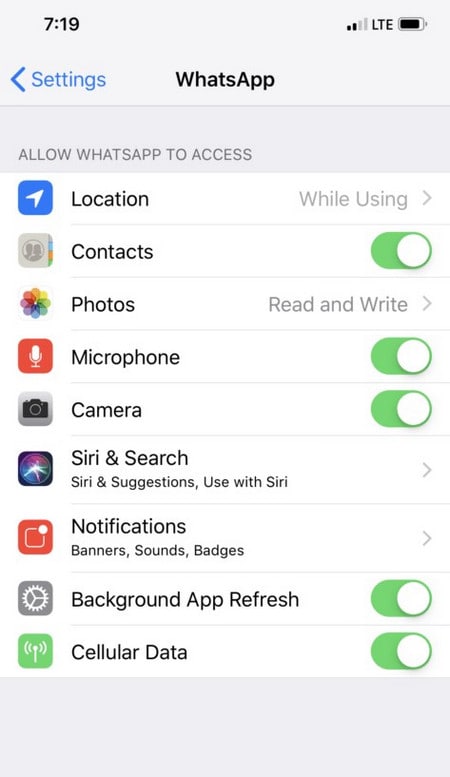
2. Aggiorna l’elenco dei contatti di WhatsApp (solo per Android)
Gli utenti possono anche risolvere ‘Contatti WhatsApp non mostrano nomi Android’ aggiornando la loro lista di contatti WhatsApp seguendo una semplice procedura.
- Tocca l’icona ‘Nuova chat’ in WhatsApp situata nell’angolo in basso a destra.
- Tocca i tre punti nell’angolo in alto a destra dello schermo.
- Tocca l’opzione ‘Aggiorna’ nel menu che si apre. Questo farebbe il trucco.
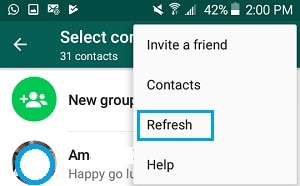
3. Ripristina la sincronizzazione di WhatsApp
Puoi vedere sul sito Web ufficiale di WhatsApp per ripristinare la sincronizzazione di WhatsApp se un utente incontra difficoltà nel riportare i nomi dei contatti su WhatsApp. Per fare ciò, è necessario seguire i seguenti passaggi.
- Apri ‘Account’ tramite ‘Impostazioni’.
- Troverai ‘WhatsApp’ nella schermata Account.
- Tocca ‘WhatsApp’ nella schermata successiva.
- La schermata di sincronizzazione di WhatsApp dovrebbe avere i ‘Contatti’ attivati.
- Apri “Altro”; tocca l’opzione ‘Sincronizza ora’ nel menu.
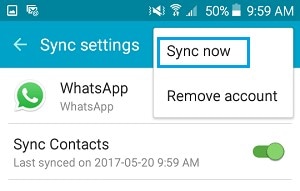
4. Forza l’arresto e cancella la cache (per Android)
Le applicazioni sono costituite da cache responsabili della conservazione di file e dati di piccole dimensioni per consentire alle cose di funzionare in modo fluido e coerente. In un caso particolare, una cache si rompe o si accumula, il che rallenta i processi completi dell’applicazione. Richiede la rimozione della cache rotta. Con centinaia di contatti salvati su WhatsApp, è necessario che la cache venga svuotata per mantenerla funzionante. Ecco come puoi farlo.
- Apri ‘App’ dall’opzione Impostazioni.
- Apri ‘WhatsApp’ dall’elenco e premi Force Stop.
- Tocca il pulsante ‘Cancella cache’ nella stessa schermata.
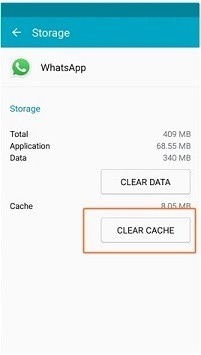
5. Scarica nuovamente l’ultimo WhatsApp
È un modo semplice per sbarazzarsi di tali problemi. Potrebbe essere necessario ricominciare da capo, ma può anche essere curato. Un semplice atto di backup dei dati sul cloud ti consentirà di conservare facilmente i dati precedenti dopo aver reinstallato WhatsApp. Per eseguire il backup del tuo account, devi accedere al tuo account Google se sei un utente Android e a iCloud se sei un utente iPhone. Dopo il backup, i tuoi dati disinstallano l’app dal telefono e reinstallala da Google Play o App Store. I tuoi dati verranno conservati dopo aver importato i dati di backup. Sarà come nuovo.
Parte 2: Backup di WhatsApp con un clic sul PC in caso di perdita di dati: DrFoneTool – Trasferimento WhatsApp
Indicheremo i metodi pratici che consentono agli utenti di eseguire il backup di WhatsApp su PC con un solo clic. DrFoneTool – Trasferimento WhatsApp è compatibile con smartphone iOS e Android OS. Consente di visualizzare ed esportare le conversazioni di WhatsApp su PC se è il backup di iOS. Segui i passaggi seguenti per eseguire il backup:
Inizia il download Inizia il download
- Avvia il programma su PC e collega il telefono con un cavo USB. Apri ‘WhatsApp’ dopo aver selezionato ‘WhatsApp Transfer’ dalla finestra.

- Seleziona la funzione ‘Esegui il backup dei messaggi di WhatsApp’.

- Viene avviato il processo di backup.

- Puoi visualizzare i contenuti di WhatsApp dopo il suo completamento per il backup di iPhone.
- Seleziona i dati che desideri esportare nel tuo PC.
Conclusione
Ti starai chiedendo perché non riesci a visualizzare i nomi dei tuoi contatti su WhatsApp. Questo articolo è progettato per spiegarti come risolvere i tuoi problemi con una guida illustrata passo dopo passo.
ultimi articoli